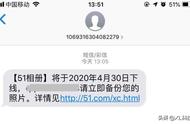在演讲PPT的时候,经常用到演示者文稿,即在投影仪上只显示正文内容,在电脑端则显示正文跟备注,这样可以在备注里填写一些我们在演讲时提示信息。
正常情况下,我们只需要用ALT F5将PPT切换为使用演示者视图即可,或者点击幻灯片放映——使用演示者视图。
但当我们点击演示者视图时,提示此功能用于支持一个以上的显示器。无法启用演示者视图时怎么办?

演示者视图:正文内容,备注填写我们演讲时提示信息。

不能正常开启演示者视图

点击检查:弹出调整屏幕分辨率页面
调整屏幕分辨率页面,发现1和2 显示器合在一起。如果没有2显示器点击右上角检测识别出2号显示器。

多显示器更改为在1和2上扩展桌面,确定

保留更改
现在截图发现两块屏幕已经相当于一块。投影仪现在只显示桌面壁纸没其他内容。点击确定

回到PPT

再次勾选演示者视图,已经没有错误提示。

发现屏幕仍旧没显示正文内容
我们需要按下F5开始PPT放映,或者点击右下角的幻灯片放映图标。

已经变为我们要实现的演示者模式。

投影仪上看到的

如何取消,变为原来的电脑跟投影仪显示一样的内容。

右键桌面——选择屏幕分辨率。
将多显示器更改为在1和2上复制桌面,然后确定,再次放映PPT,电脑跟投影仪的内容是一样的了。
总结:演示者模式有3个要求:
①必须有2块屏幕,即电脑跟投影仪都连接正常可输出画面。
②多显示器模式为扩展,即两块屏幕当一块来用。复制模式为两块屏幕显示相同的内容。一般电脑可以通过win p快捷键来切换,或者用笔记本上带小方块屏幕的快捷键。

F8为投影键,多次点击切换投影模式。
③PPT开启演示者视图,快捷键为ALT F5,放映进行演示者模式。